php小编子墨分享WIN10系统中网络图标消失导致无法上网的处理方法。网络图标消失可能是系统故障或设置问题,解决方法包括检查网络连接、重置网络设置、更新驱动程序等。通过以下方法,您可以快速恢复网络连接,确保顺畅上网体验。
1、按下【Win R】打开运行,输入 gpedit.msc。
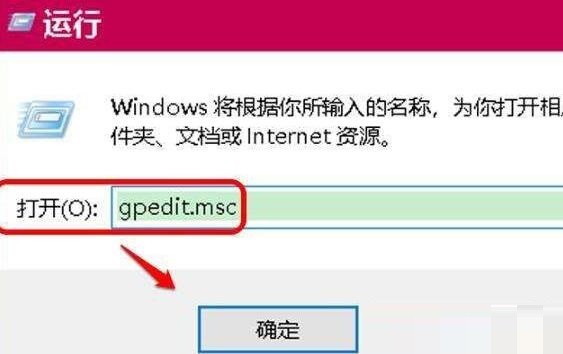
2、依次展开:用户配置 - 管理模板 - 开始菜单的任务栏。
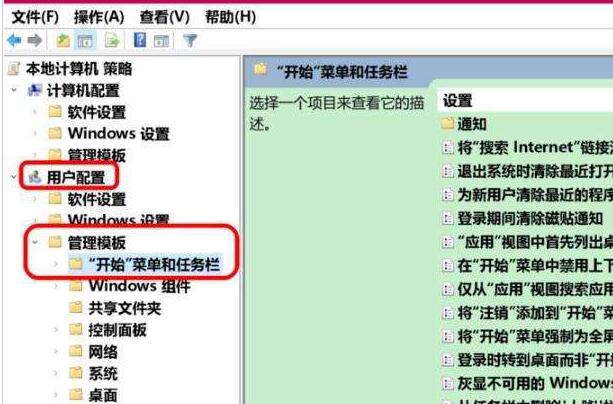
3、在【开始菜单和任务栏】中找到并打开【删除网络图标】。
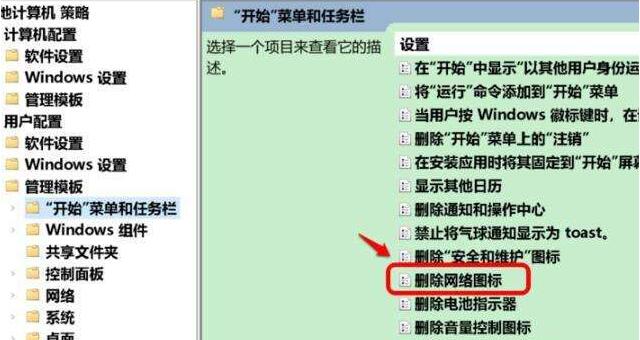
4、在删除窗口中可以看到,如果启用此策略则不会再通知区域显示。
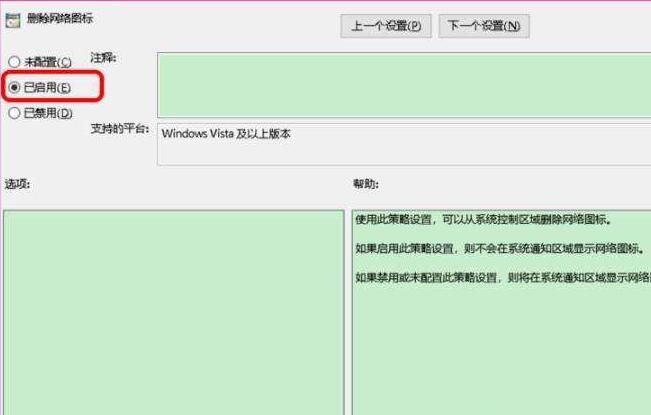
5、点击选择【未配置】点击【确定】即可。
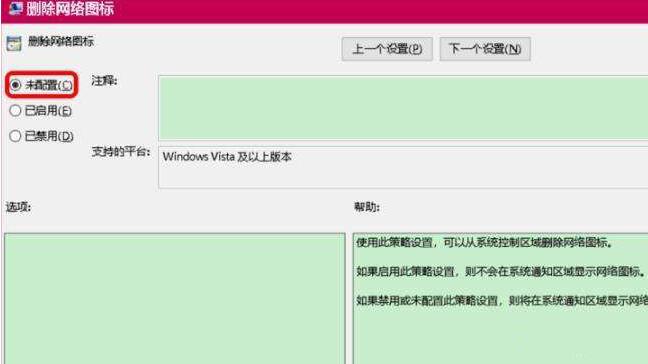
6、右击任务栏进入【任务栏设置】选择【打开或关闭系统图标】。
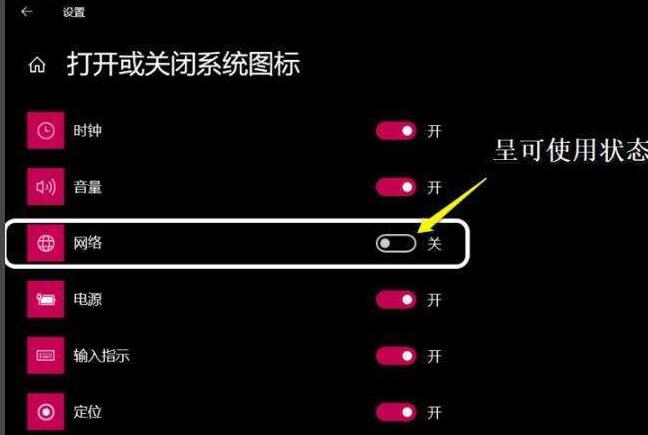
7、将【网络】开关打开即可。
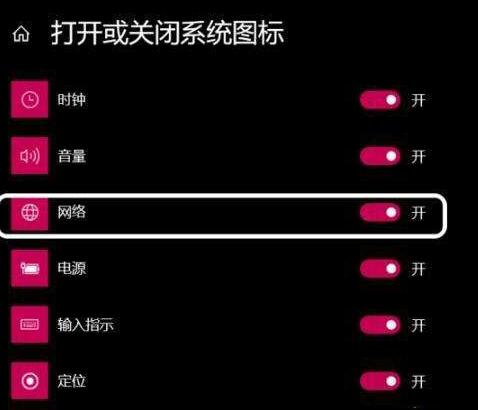
以上是WIN10网络图标消失无法上网_网络图标消失不可以上网的处理方法的详细内容。更多信息请关注PHP中文网其他相关文章!




